对于使用手机的我们,输入法是每天都会接触到的。对于国人而言,大多数人还是喜欢用本土的输入法,因为国内的输入法更能贴合人们,知道人们想要什么。在这里简单介绍下怎么在 iPhone6S 上安装并使用搜狗输入法的操作方法。

工具/原料
苹果 iPhone 手机
第一步、下载搜狗输入法
1、自从 iOS8 系统开始,苹果已经打开输入法大门,允许用户在 App Store 中自传陔侔抒己下载喜欢的输入法。对于 iPhone6S 自带的 iOS9 系统,当然也是支持的,先请打开主屏上的 App Store 应用。
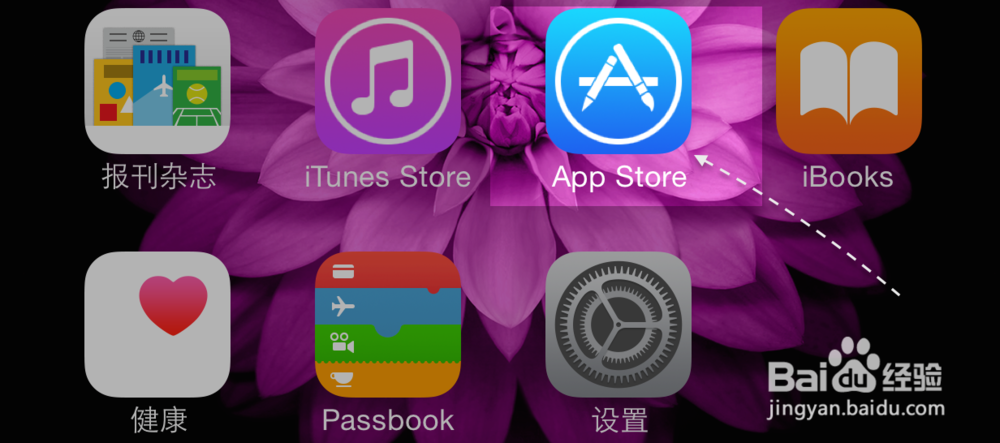
2、在 App Store 里,请直接点击底部的【搜索】栏目,如图所示

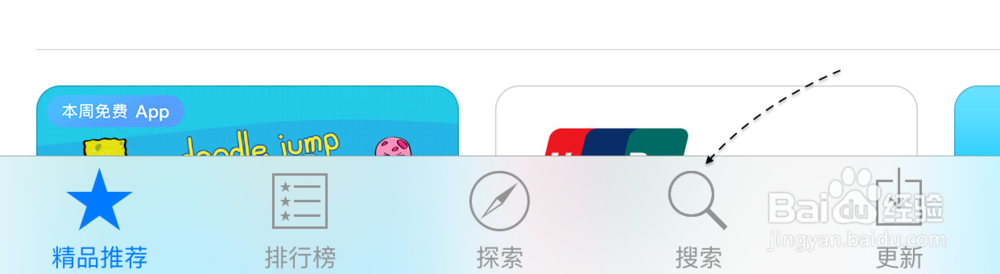
3、接下来在搜索框中,直接输入“搜狗输入法”搜索即可,如图所示

4、随后便会在搜索列表出看到“搜狗输入法”了,由于这里使用的 Apple ID 是在此之前下载过的,所以直接点击【下载】按钮即可。如果对于新的 Apple ID 没有下载过,点击【获取安装】按钮以后,输入相应的密码即可下载。注:如果还没有 Apple ID 账号的话,可参考下方的注册教程:

5、当下载好以后,会在主屏上看到搜狗输入法的应用图标,如图所示

第二步、在系统中设置搜狗输入法
1、接下来请打开 iPhone 主屏上的【设置】应用,并点击顶部的【搜索】框,如图所示
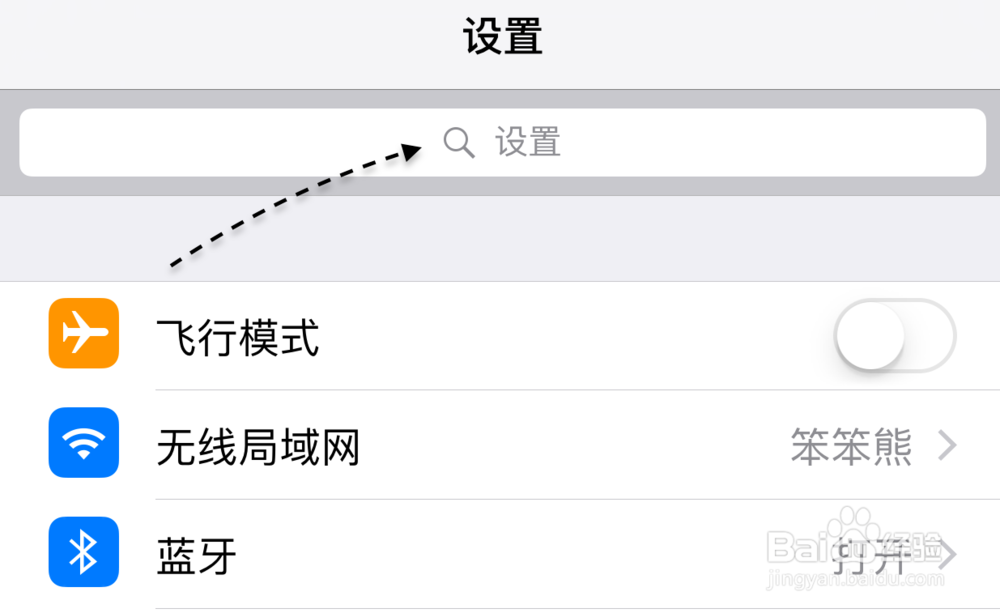
2、随后主在设置的搜索框中,直接输入“键盘”,再点击通用中的键盘,如图所示

3、接着在键盘设置列表中,请继续点击【键盘】一栏,如图所示

4、随后在当前键盘列表里,可以看到当前只有二款系统自带的输入法,此时请点击【添加新键盘】一栏,如图所示

5、接下来在添加键盘列表的第三方键盘栏目下,可以看到刚刚下载的搜狗输入法,点击即可添加。

6、当添加好搜狗输入法以后,还有最后一步设置,再继续点击搜狗输入法。

7、接下来请先点击打开【允许安全访问】选项,再点击【允许】按钮,如图所示

使用搜狗输入法
1、在 iPhone6S 上安装并设置好了搜狗输入法以后,接下为便可以开始使用了。随意龅歧仲半打开一个可以输入文字的地方,点击键盘上的【输入法切换】图标,如图所示

2、当第一次切换使用搜狗输入法时,会显示选择键盘输入样式,这里以九宫格为例。

3、随后便可以开始在 iPhone 上使用搜狗输入法了,如图所示

4、日后想要更换输入法键盘的话,点击输入法顶部的键盘图标,便可以选择了。
